La mayoría de los reproductores de video están diseñados para permitirtemire películas, que ofrecen funciones para ayudarlo a ajustar la configuración de reproducción de sonido y video, cargar capítulos o episodios, crear listas de reproducción y administrar el tamaño del cuadro de video. Fuego rápido por otro lado, es un tipo diferente de videoreproductor creado con un enfoque en la revisión de videos, en lugar de simplemente mirarlos. Disponible de forma gratuita en la Mac App Store, Quickfire tiene las funciones normales de un reproductor de video normal y agrega varias funciones de revisión además de eso para permitirle administrar las calificaciones de color para un video y aplicarlo a otros videos en la misma lista de reproducción, ajustar donde una película comienza a reproducirse, es decir, agrega controles de video, toma instantáneas de un cuadro en cualquier momento durante la reproducción, marca videos, enmascara el reproductor, refleja la imagen, exporta el audio de un video, vincula un archivo de audio a una película, agrega notas y dibuja sobre un marco con una herramienta de dibujo a mano alzada. Todos los cambios se guardan en el formato propio de Quickfire (QFS).
Crear una lista de reproducción desde una carpeta de videos esmuerto simple; simplemente arrastre y suelte la carpeta en la ventana de la aplicación, y todos los videos de esa carpeta, así como cualquier subcarpeta, se importarán a la lista de reproducción de la aplicación. También puedes darle a la lista de reproducción el nombre que elijas. Las listas de reproducción se pueden buscar, por lo que nombrarlas adecuadamente puede ser de gran ayuda si planea lidiar con múltiples listas de reproducción.

Al hacer doble clic en un video, se abre en el reproductor. La vista de la lista de reproducción desaparece y se reemplaza con el reproductor. El video no comienza a reproducirse hasta que hace clic en el botón Reproducir.
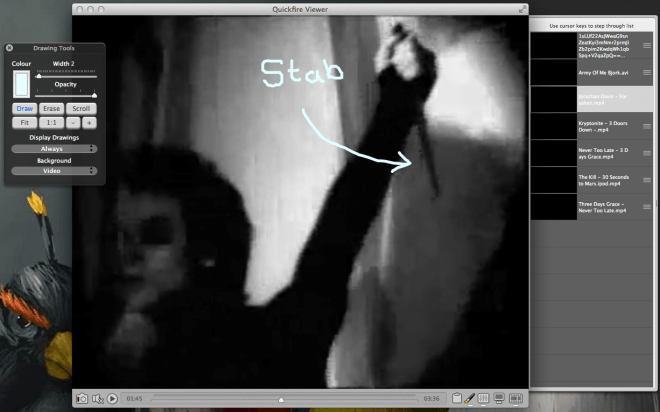
En la parte inferior del jugador, encontrarásbotones para abrir diferentes paneles de control, reproducir / pausar el video, cambiar el volumen y tomar una instantánea del cuadro actual. La herramienta de pluma abre el panel de dibujo. Puede ajustar el tamaño de la herramienta de dibujo, seleccionar entre los modos de dibujo y borrado, y elegir cualquier color para dibujar. Cada dibujo aparece solo en el marco en el que lo dibujó. El botón tipo ecualizador abre el panel para administrar las calificaciones de color. Puede cambiar el nivel de tonos rojos, verdes y azules, así como administrar el nivel de saturación. Los niveles se pueden restablecer o copiar a otro video en la lista de reproducción. El botón de tira de película abre un panel a la derecha que enumera todos los videos en la lista de reproducción actual.
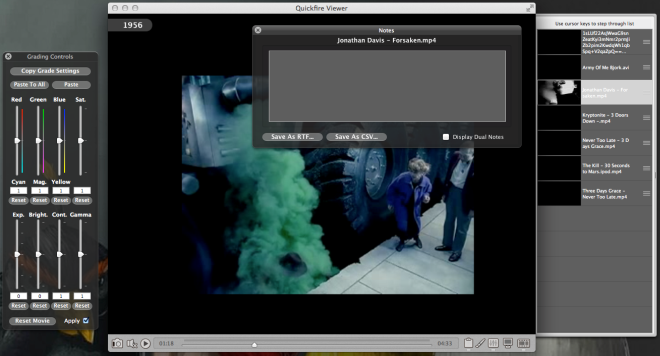
El botón tipo portapapeles le permite agregar notasal video. Las notas se pueden guardar en formato RTF o CSV. El botón del monitor le permite administrar la velocidad de reproducción (FPS) y los controles de video, restablecer el número de fotograma y mostrar el tiempo de reproducción y el nombre del video en el reproductor. Por último, al hacer clic con el botón derecho en el video actual o en la miniatura de un video en el panel derecho, puede cambiar la miniatura predeterminada para ese video al primer, segundo, medio o último cuadro.
Puede exportar el audio de un video o un enlaceotro archivo de audio a un video desde el menú Audio. También puede exportar su sesión actual desde el menú Archivo e importarla para reanudar el trabajo más tarde. Desde las preferencias de Quickfire, puede administrar la configuración predeterminada para instantáneas, miniaturas, controladores de video, formato predeterminado para notas, tamaño predeterminado del reproductor de video y si la aplicación debe cargar o no la sesión anterior la próxima vez que se inicie. Las instantáneas se pueden comprimir y también puede seleccionar el formato predeterminado para ellas.
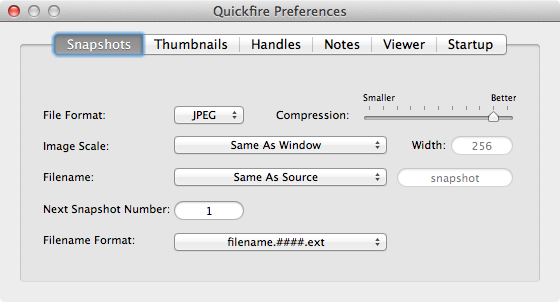
Lo que falta es una opción para hacer un soloel dibujo aparece en múltiples cuadros. La aplicación es gratuita y no pretende ser un editor de video, por lo que no nos quejaremos de que el video modificado con todos los cambios realizados no se pueda exportar en formato de video. La aplicación funciona razonablemente bien para lo que está diseñada para hacer, es decir, revisar videos.
Descargar Quickfire de Mac App Store













Comentarios